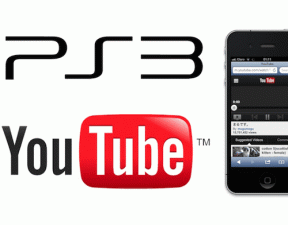Sådan øges intern lagring på Xiaomi Mi A1
Miscellanea / / December 02, 2021
Hvis du spørger mig, er Xiaomi Mi A1 sandsynligvis en af de bedste budgettelefoner i 2017, og den tilbyder stor værdi for pengene. For lige under 15.000 Rs får du en fantastisk dobbeltkamera opsætning for at tage beundringsværdige billeder. Denne telefon hjælper med at udføre opgaver nemt og alligevel ser den simpel ud, alt sammen takket være dens standard Android-grænseflade.

Men når det kommer til intern lagring, ville jeg ønske, at Mi A1 tilbød lidt mere. Da Android installerer apps på det interne lager, er selv 64 GB, som enheden tilbyder, ikke tilstrækkeligt til alle mine yndlings HD-spil og -apps.
Heldigvis kan det interne lager i Xiaomi Mi A1 nemt øges. I modsætning til andre Xiaomi-telefoner, der kører MIUI 9, denne procedure er enkel, takket være den almindelige Android.
Tricket er at låne noget ekstra plads fra SD-kortet ved at formatere det som en del af det interne lager. Denne proces bruger denne telefons Adoptable Storage-funktion.
Trin 1: Formater SD-kort
Hvis du genbruger et ældre hukommelseskort, skal du sørge for, at du har taget en sikkerhedskopi. Når du er færdig, formaterer du SD-kortet.
Sjov kendsgerning: Adoptable Storage blev introduceret sammen med Android Marshmallow.
Trin 2. Formater som internt lager
Efter formatering skal du navigere til Indstillinger > Lagerindstillinger.


Tryk på Bærbar opbevaring kort, og når du er inde, skal du trykke på menuen med tre prikker i øverste højre hjørne. Her, vælg Opbevaringsindstillinger, som åbner SD-kortmenuen.

Vælg Formater som intern mulighed for at starte processen.
Dette vil slette alle data fra SD-kortet og vil gøre SD-kortet til en del af den interne hukommelse. I mellemtiden krypterer den også SD-kortet, så det bliver bundet til din Mi A1.


Dette betyder også, at du ikke vil være i stand til at bruge dette SD-kort, medmindre du formaterer det via telefonen. Hele processen vil tage omkring 5-7 minutter.
Trin 3: Flyt dine apps
Når telefonen formaterer SD-kortet som en del af det interne lager, kan du straks flytte dine apps, filer og billeder til SD-kortet.


Så snart processen er færdig, skal du gå over til Opbevaringsindstillinger af din Mi A1 og Ta-Da! Du vil se, at både lagerpladserne er forenet, og din telefon har en dejlig højere intern lagerplads. Fantastisk, ikke?
Vær forsigtig, mens du tager SD-kortet ud
Bemærk venligst, at et uplanlagt udkast af kortet vil resultere i en ustabil telefon og få apps til at lukke ned.
Sørg for at formatere kortet, før du afmonterer det.
Dette skyldes, at telefonen nu behandler hukommelseskortet som en del af dets indbyggede lager. Så sørg for at formatere kortet som bærbart lager, før du afmonterer det.


For at omformatere kortet skal du trykke på SD kort mulighed i Opbevaringsindstillinger og tryk på menuen med tre prikker. Vælg Formater som bærbar.
Før det skal du sørge for, at du har flyttet alle dine apps og filer tilbage til det interne lager.
Få mest muligt ud af din Xiaomi Mi A1
Sådan kan du øge det interne lager på din Xiaomi Mi A1. Så næste gang du ser en pop-up med 'lav intern lagring', ved du præcis, hvad du skal gøre.